photoshop制作邁克爾·杰克遜紀念海報
時間:2024-02-05 10:30作者:下載吧人氣:44
作者河馬 出處:IT世界
素材圖片1

素材圖片2

素材圖片3

成果圖:
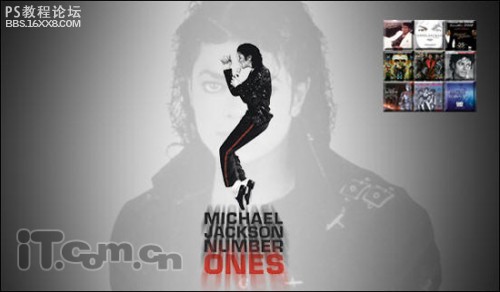
以下是詳細的photoshop教程步驟: 1、首先創建一個新文檔,長度和寬度可以隨意設定,如圖所示。

2、把開“素材圖片1”,然后切換到“通道”面板,復制“藍”通道,如圖所示。

3、選擇“藍”通道,在菜單欄選擇[圖像]/[調整]/[亮度/對比度]命令,設置對比度為“100”如圖所示。
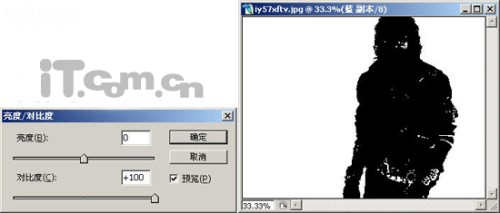
4、選擇[畫筆工具],設置前景色為黑色,然后涂抹人物,把人物完全涂抹成黑色,如圖所示。

, 5、取消“藍副本”通道的可見性,然后按下Ctrl鍵,單擊“藍副本”通道,載入其選區,如圖所示。

6、按下Ctrl+Shift+I快捷鍵,進行反向選擇,然后按下Ctrl+C快捷鍵進行復制,如圖所示。

7、切換到步驟1創建的新文檔中,然后把人物粘貼到其中,接著在菜單欄選擇[圖像]/[調整]/[去色]命令,把人物轉變為黑白色,如圖所示。

8、設置“圖層1”的不透明度為“20%”,如圖所示。

9、打開素材圖片2,通過[魔棒工具]使用反向選擇命令,選擇素材中的人物,并把人物復制到新創建的文檔中,如圖所示。

10、使用[矩形選框工具]選擇人物下方的英文。

11、按下Ctrl+J快捷鍵復制出“圖層3”如圖所示。

12、選擇“圖層3”,然后在菜單欄中選擇[濾鏡]/[模糊]/[徑向模糊],設置數量為50,模糊方法為“縮放”,品質為“最好”,如圖所示。

, 13、使用[橢圓選框工具]創建一個圓形選區,然后按下Ctrl+Alt+D快捷鍵,設置羽化半徑為“100像素”,如圖所示。
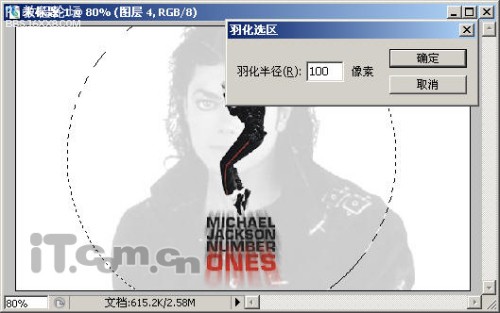
14、選擇“圖層1”并創建一個新圖層,接著按下Ctrl+Shift+I快捷鍵進行反向選擇,然后使用[油漆桶工具]填充選擇,效果如圖所示。

15、復制素材圖片3至文檔中,并設置其大小和位置,如圖所示。

16、在菜單欄中選擇[圖層]/[圖層樣式]/[斜面和浮雕]命令,設置深度為“250”、方法為“雕刻清晰”、大小為“2”、軟化為“0”,如圖所示。完成!
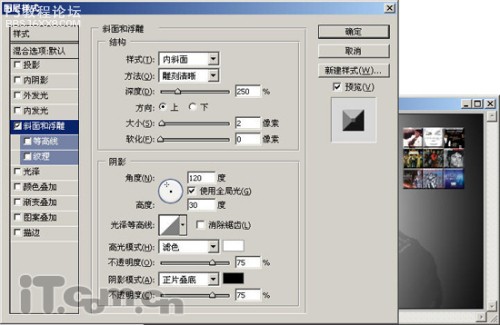
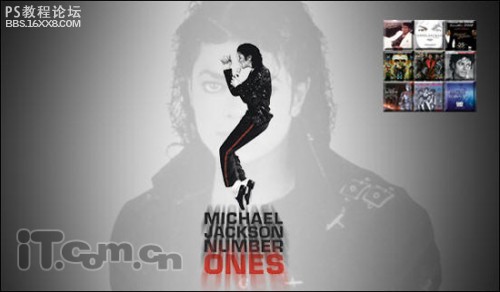
素材圖片1

素材圖片2

素材圖片3

成果圖:
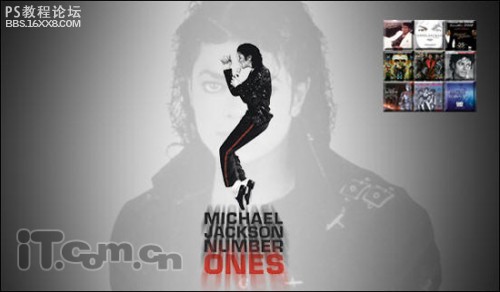
以下是詳細的photoshop教程步驟: 1、首先創建一個新文檔,長度和寬度可以隨意設定,如圖所示。

2、把開“素材圖片1”,然后切換到“通道”面板,復制“藍”通道,如圖所示。

3、選擇“藍”通道,在菜單欄選擇[圖像]/[調整]/[亮度/對比度]命令,設置對比度為“100”如圖所示。
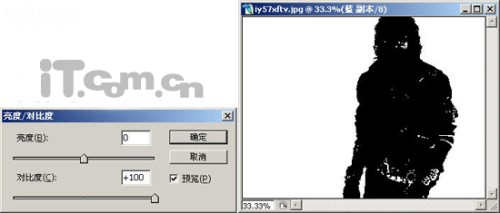
4、選擇[畫筆工具],設置前景色為黑色,然后涂抹人物,把人物完全涂抹成黑色,如圖所示。

, 5、取消“藍副本”通道的可見性,然后按下Ctrl鍵,單擊“藍副本”通道,載入其選區,如圖所示。

6、按下Ctrl+Shift+I快捷鍵,進行反向選擇,然后按下Ctrl+C快捷鍵進行復制,如圖所示。

7、切換到步驟1創建的新文檔中,然后把人物粘貼到其中,接著在菜單欄選擇[圖像]/[調整]/[去色]命令,把人物轉變為黑白色,如圖所示。

8、設置“圖層1”的不透明度為“20%”,如圖所示。

9、打開素材圖片2,通過[魔棒工具]使用反向選擇命令,選擇素材中的人物,并把人物復制到新創建的文檔中,如圖所示。

10、使用[矩形選框工具]選擇人物下方的英文。

11、按下Ctrl+J快捷鍵復制出“圖層3”如圖所示。

12、選擇“圖層3”,然后在菜單欄中選擇[濾鏡]/[模糊]/[徑向模糊],設置數量為50,模糊方法為“縮放”,品質為“最好”,如圖所示。

, 13、使用[橢圓選框工具]創建一個圓形選區,然后按下Ctrl+Alt+D快捷鍵,設置羽化半徑為“100像素”,如圖所示。
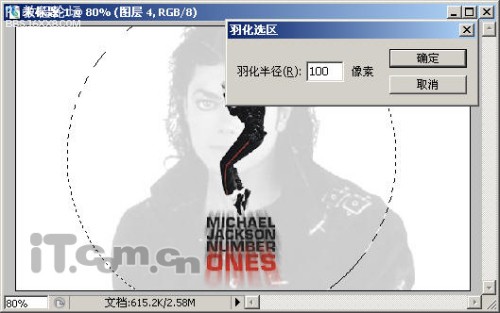
14、選擇“圖層1”并創建一個新圖層,接著按下Ctrl+Shift+I快捷鍵進行反向選擇,然后使用[油漆桶工具]填充選擇,效果如圖所示。

15、復制素材圖片3至文檔中,并設置其大小和位置,如圖所示。

16、在菜單欄中選擇[圖層]/[圖層樣式]/[斜面和浮雕]命令,設置深度為“250”、方法為“雕刻清晰”、大小為“2”、軟化為“0”,如圖所示。完成!
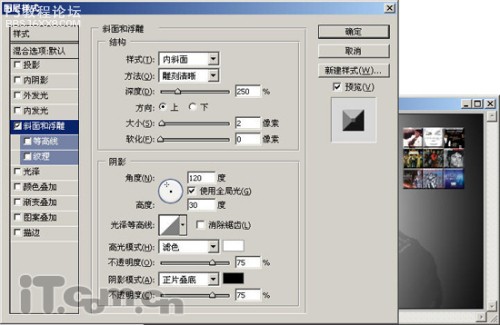
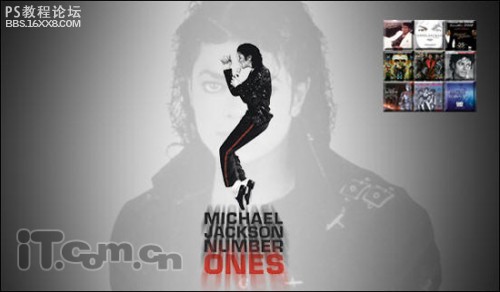
標簽紀念,海報,杰克遜,邁克爾,制作,photoshop

網友評論